Windows XP के लिए इंटरनेट गेटवे डिस्कवरी और प्रबंधन क्लाइंट के लिए SP1a अद्यतनों को स्थापित करना एक वैकल्पिक घटक है। इसीलिए इसे हटाया जा सकता है। यह कई मायनों में किया जा सकता है।
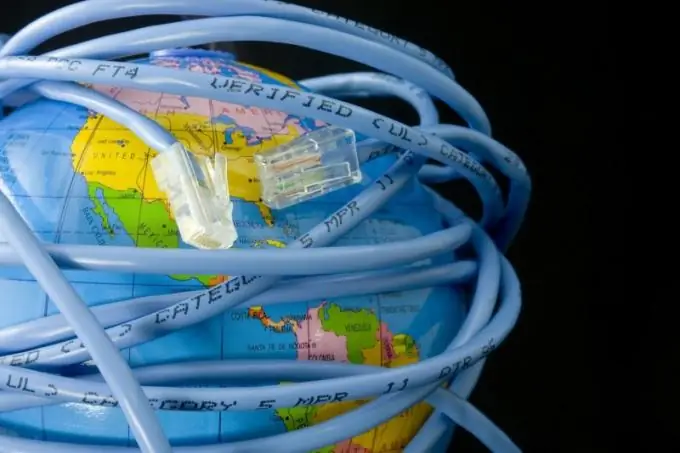
निर्देश
चरण 1
मुख्य प्रोग्राम मेनू को लाने के लिए "स्टार्ट" बटन पर क्लिक करें और "इंटरनेट गेटवे डिस्कवरी एंड कंट्रोल क्लाइंट" एप्लिकेशन को अनइंस्टॉल करें। उसके बाद, "कंट्रोल पैनल" अनुभाग पर जाएं। आइटम "प्रोग्राम जोड़ें या निकालें" खोलें, "विंडोज घटक जोड़ें" नामक फ़ंक्शन का उपयोग करें।
चरण 2
"नेटवर्क सेवाएं" आइटम पर क्लिक करें, "रचना" बटन पर क्लिक करके इसका विस्तार करें। इंटरनेट सर्विस डिस्कवरी एंड कंट्रोल क्लाइंट कहने वाले बॉक्स में, बॉक्स को अनचेक करें और अपनी पसंद की पुष्टि करने के लिए ओके पर क्लिक करें।
चरण 3
परिवर्तनों को सहेजने के लिए, "अगला" बटन पर क्लिक करें। फिर चयनित घटक को हटाने के लिए अधिकृत करने के लिए "समाप्त करें" पर क्लिक करें। सहेजे गए परिवर्तनों (Windows XP के लिए) को लागू करने के लिए अपने कंप्यूटर को पुनरारंभ करें।
चरण 4
"रन" नाम के साथ एक संवाद लाने के लिए विन + के साथ-साथ कुंजी दबाएं, और "ओपन" फ़ील्ड में शिलालेख सीएमडी दर्ज करें (विंडोज 7 के लिए)।
चरण 5
कमांड लाइन उपयोगिता के लॉन्च को अधिकृत करने के लिए "ओके" बटन पर क्लिक करें। फिर कमांड दुभाषिया क्षेत्र में ipconfig / all दर्ज करें। "डिफ़ॉल्ट गेटवे" नामक लाइन देखें, यह जांचने के लिए कि क्या यह काम करती है, सिंटैक्स पिंग गेटवे_आईपी_एड्रेस (विंडोज 7 के लिए) का उपयोग करें।
चरण 6
कमांड प्रॉम्प्ट को अधिकृत करने के लिए ओके पर क्लिक करें और एक मान दर्ज करें। नाम स्ट्रिंग मिलने के बाद सिंटैक्स का उपयोग करें।
चरण 7
यदि पिंग संभव न हो तो इंटरनेट एक्सेस करने के लिए उपयोग किए गए डिवाइस को रीबूट करें। एंटी-वायरस एप्लिकेशन और इंस्टॉल किए गए फ़ायरवॉल प्रोग्राम को बंद करें।
चरण 8
अपने कंप्यूटर को पुनरारंभ करने के बाद, मौजूदा त्रुटियों (विंडोज 7) को ठीक करने के लिए इंटरनेट तक पहुंचने के लिए आप जिस डिवाइस का उपयोग कर रहे हैं उसे फिर से कनेक्ट करें।
चरण 9
sysoc.inf नामक सिस्टम फ़ाइल को संपादित करने के लिए इंटरनेट पर मिलने वाली अनुशंसाओं का कभी भी उपयोग न करें। इससे विंडोज ऑपरेटिंग सिस्टम में खराबी आ सकती है।







